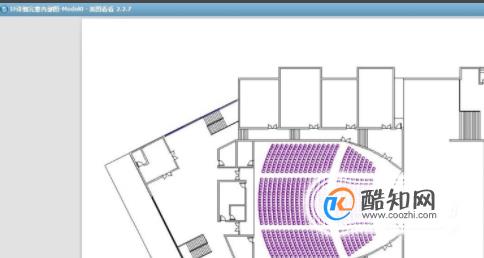在CAD的使用中,经常需要把CAD中的图导出插到别的图里面,在这里教大家怎样用CAD导出高清晰度的jpg图片。
autoCAD PC端
首先我们打开需要导出的cad文件。

打开之后,2010版的是点击左上角的红A图标。其他版本应该也差不多

其他版本的一样,只需要找到“打印”这个选钮即可。选择后会弹出一个“模型打印”对话框
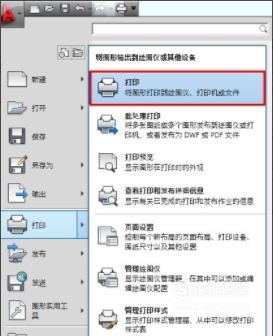
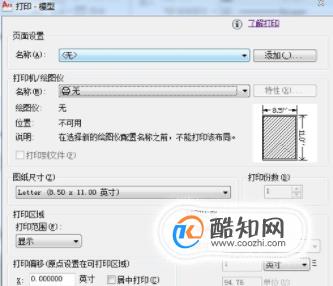
此时,需要调整一些选项设置,第一个红框不需要设置。第二个选项设置为jpg打印机

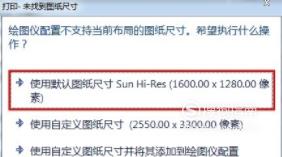
图纸尺寸处尽量选择较大的数据,方便导出清晰的图片。

打印范围处选择“窗口”,选择你要打印的范围
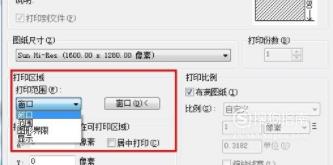

点击“确定”。选择“保存”(注意查看文件名和格式)

这样你就可以得到一张清晰的cad的jpg格式图片了